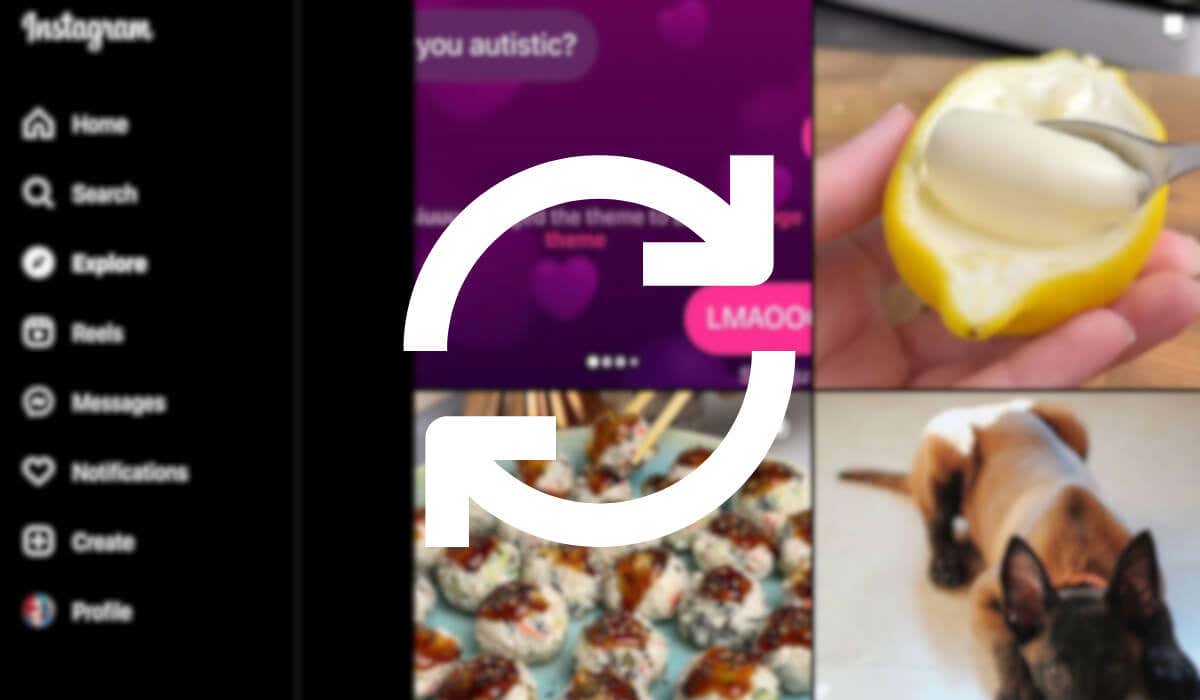
Instagram의 탐색 페이지에서 표시되는 콘텐츠가 짜증스럽거나 지루하다고 생각하시나요? 앱이 실제로 흥미로운 것을 보여주지 않는 것처럼요? 좋은 소식은 이 페이지에 표시되는 내용을 제어하고 Instagram 알고리즘을 속여 원하는 내용을 더 많이 표시할 수 있다는 것입니다.
Instagram 탐색 피드를 재설정하고 앱에서 더 흥미로운 콘텐츠를 표시하는 방법을 알아보려면 가이드를 따르세요.
Instagram 탐색 피드를 재설정하는 방법
Instagram은 귀하의 활동을 기반으로 탐색 페이지를 만듭니다. 지속적으로 좋아요를 누르고, 댓글을 달고, 팔로우하고, 검색하고, 유사한 콘텐츠를 공유하면 보이는 내용이 개인화된 경험을 만들어냅니다.
그러나 때로는 귀하의 선호도에 맞지 않는 콘텐츠를 접할 수도 있습니다. 이는 선호도가 다르거나 지역별 바이럴 콘텐츠를 가진 사용자와의 상호작용에 의해 영향을 받을 수 있습니다. Instagram의 복잡한 알고리즘도 중요한 역할을 하며, 귀하가 하는 일과 앱을 사용할 때 보는 콘텐츠 유형을 기반으로 콘텐츠를 제안합니다.
탐색 페이지에 싫어하는 게시물이 너무 많이 표시됩니까? 걱정하지 마세요. Instagram 탐색 페이지 재설정에 대한 완벽한 가이드가 준비되어 있습니다. 탐색 페이지를 완전히 재설정하고 Instagram에서 새로운 콘텐츠를 얻으려면 다음 방법을 사용하세요.
탐색 페이지를 정기적으로 새로 고치세요
탐색 페이지에 동일한 게시물과 스토리가 계속 표시되고 새로운 내용을 확인하고 싶다면 다음 빠른 방법을 사용하여 탐색 콘텐츠 새로 고침 할 수 있습니다.
Instagram 탐색 페이지를 새로 고치려면 아래 단계를 따르세요. 지침은 Android 및 iOS 사용자 모두 동일합니다.
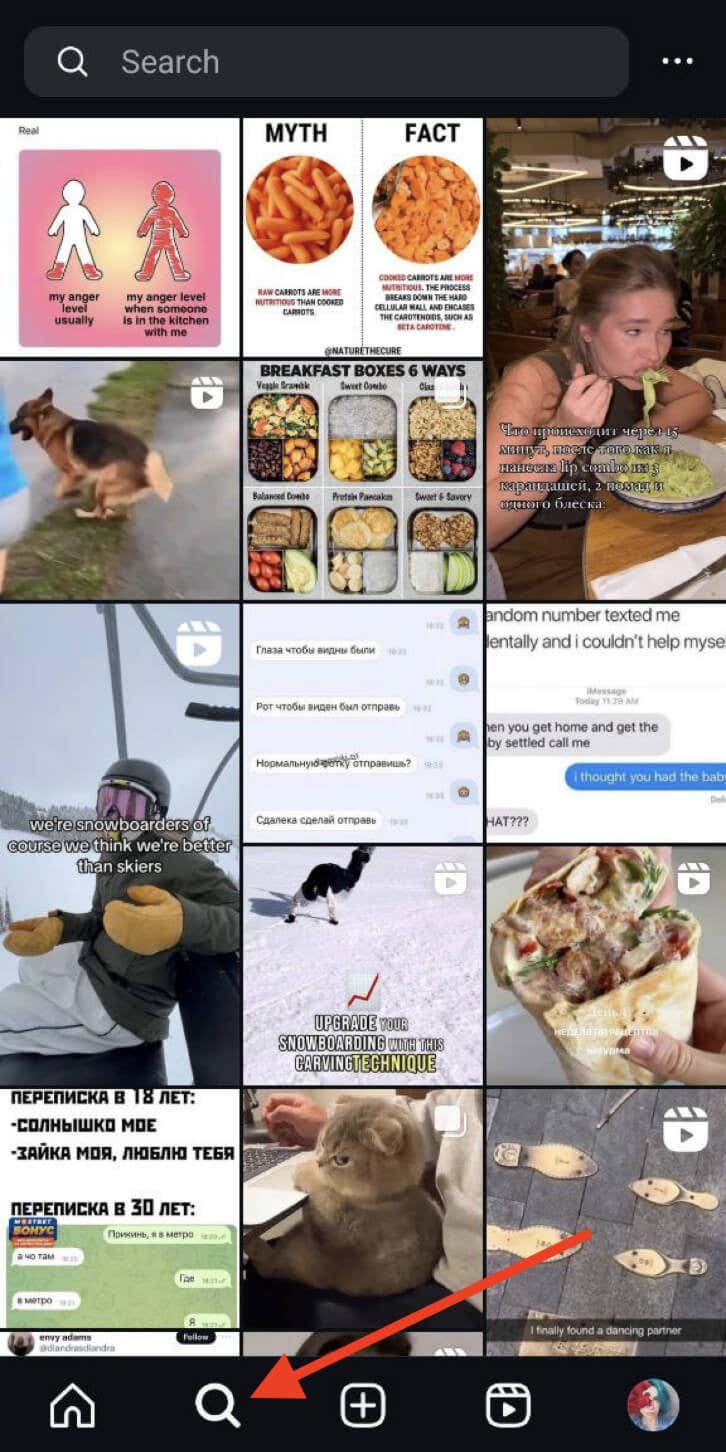 <올 시작="2">
<올 시작="2">
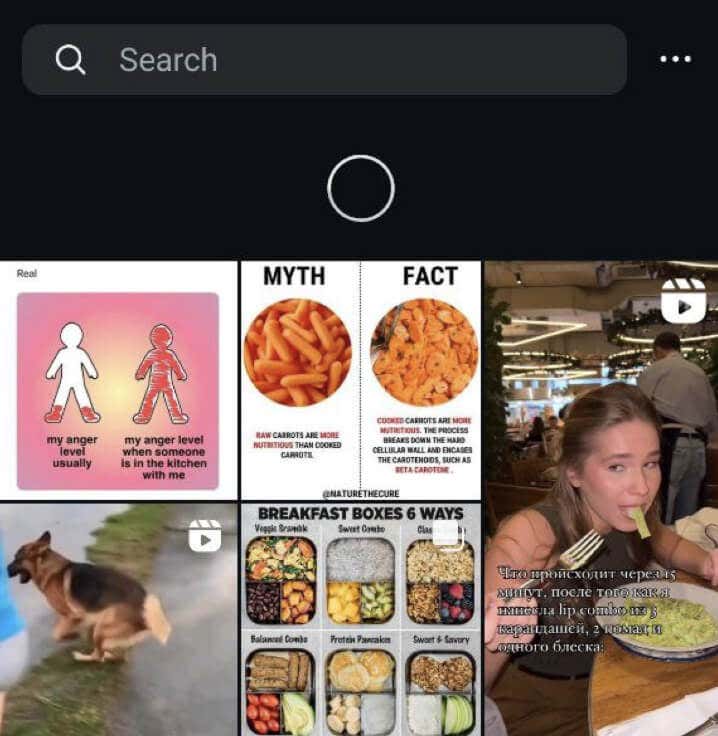
그러나 이 방법은 콘텐츠를 새로 고치더라도 Instagram이 제안하는 콘텐츠 유형은 변경되지 않을 수 있다는 점을 기억하세요.
따라서 이전에 본 것과 유사한 콘텐츠를 계속 접할 수도 있습니다. 보다 맞춤화된 접근 방식을 위해 다음 방법을 확인하여 탐색 페이지를 개선하여 보다 맞춤화된 접근 방식을 확인하세요..
Instagram 알고리즘 개인화
탐색 페이지가 원치 않는 콘텐츠로 가득 차 있는 경우 보고 싶지 않은 내용을 Instagram에 알릴 수 있습니다. 알고리즘이 파악하는 데 시간이 걸릴 수 있지만 게시물을 관심 없음으로 표시하는 것은 추천을 구체화하는 효과적인 방법입니다.
다음은 관심 없음옵션을 사용하여 Instagram의 탐색 페이지를 재설정하는 방법에 대한 빠른 가이드입니다.
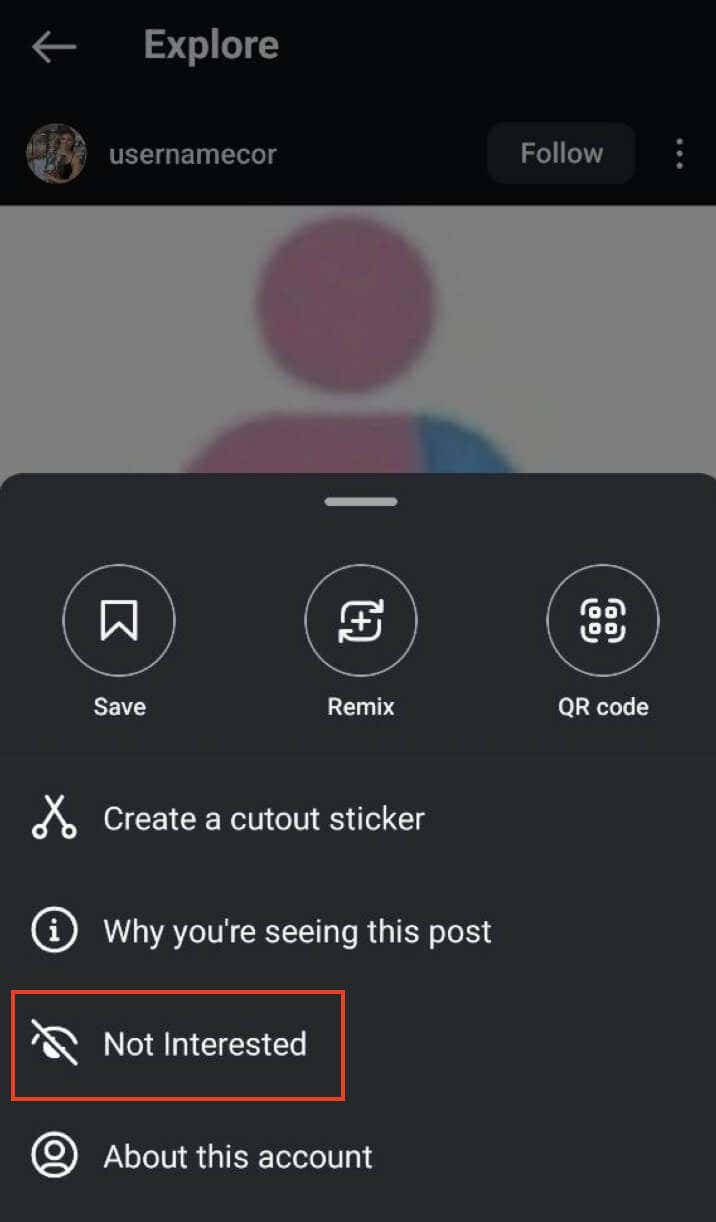
Instagram은 즉시 이 특정 게시물을 숨기세요 앞으로 유사한 게시물을 표시하지 않으려고 노력할 것입니다. 또한 특정 단어가 포함된 게시물을 제안하지 않음, 추천 콘텐츠 관리(이 옵션에 대한 자세한 내용은 잠시 후)를 선택할 수 있는 제안 상자가 표시됩니다. ), 이 게시물이 나를 불편하게 만들었습니다. 탐색 페이지 콘텐츠를 더욱 세부적으로 맞춤화하려면 다음 옵션 중 하나를 자유롭게 선택하세요.
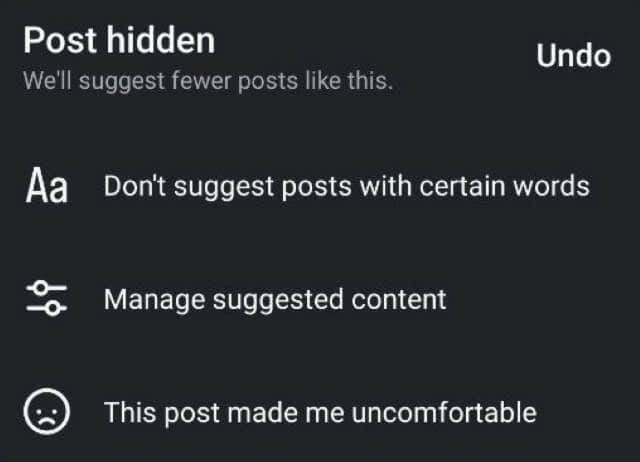
이를 통해 Instagram은 사용자의 선호도를 점진적으로 학습하여 콘텐츠 제안을 개선합니다. 유사한 콘텐츠가 계속 나타나면 해당 게시물에 대해 프로세스를 반복하세요. 게시물을 지속적으로 관심 없음으로 표시하면 Instagram 알고리즘에 귀하가 팬이 아니라는 명확한 신호를 보냅니다.
변경 사항이 즉시 적용되지는 않지만 이 방법은 탐색 페이지를 재설정하는 데 가장 효과적인 것으로 입증되었습니다. 게시물을 관심 없음으로 계속 표시할수록 탐색 환경이 더욱 맞춤화되고 즐거워집니다.
앱 데이터 및 캐시 지우기
Instagram Explore 피드를 재설정할 수 있는 다음 방법은 스마트폰에서 데이터와 캐시를 지우는 것입니다. 이를 수행하기 전에 데이터를 지우면 탐색 페이지에 표시되는 게시물 유형이 변경될 가능성이 높다는 점을 명심하세요. 하지만 이 작업을 수행하면 저장된 데이터와 인스타그램 앱에서 로그아웃하세요 도 모두 지워지므로 다시 로그인해야 합니다.
저장된 데이터를 모두 지우고 싶지 않은 경우 캐시만 지울 수 있습니다. 이렇게 하면 계정의 데이터가 제거되지는 않지만 탐색 페이지 콘텐츠가 개선될 수 있습니다..
Android에서 데이터 및 캐시 지우기
Android에서 Instagram 데이터와 캐시를 지우려면 아래 단계를 따르세요.
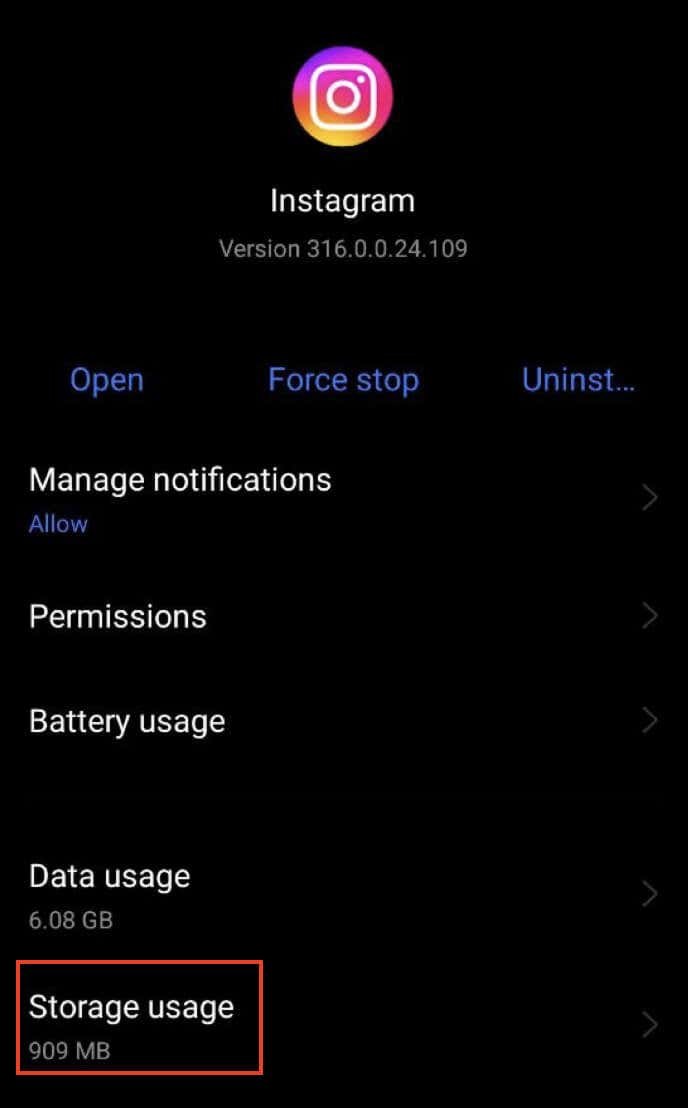
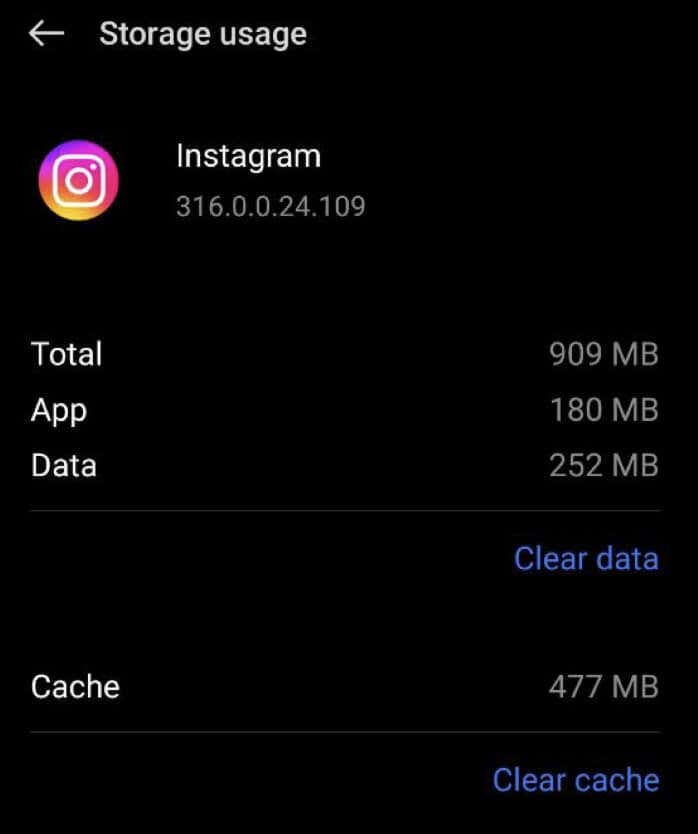
이 지침은 다양한 Android 기기마다 약간 다르지만 옵션은 유사해야 합니다.
완료한 후 Instagram 앱을 다시 시작하고 탐색 피드에서 새로운 콘텐츠를 확인하세요.
iPhone에서 데이터 및 캐시 지우기
안타깝게도 iOS에는 직접 데이터/캐시 삭제 옵션이 없습니다. 대신 Instagram 데이터와 캐시를 지우려면 앱을 삭제하고 다시 설치해야 합니다. 그렇게 하려면 아래 단계를 따르세요.
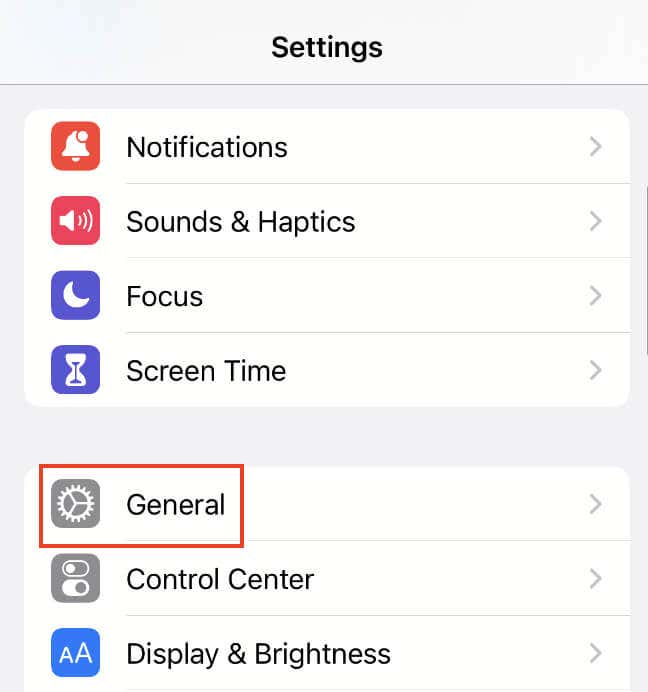
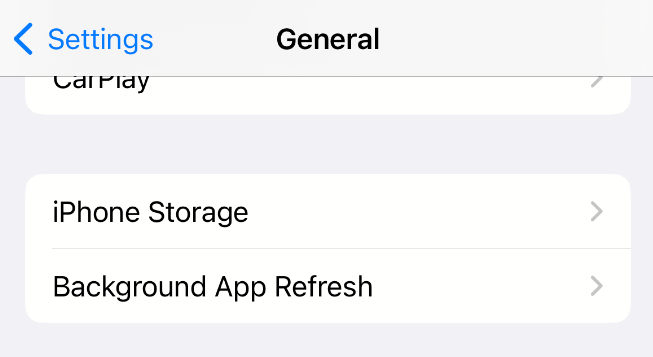
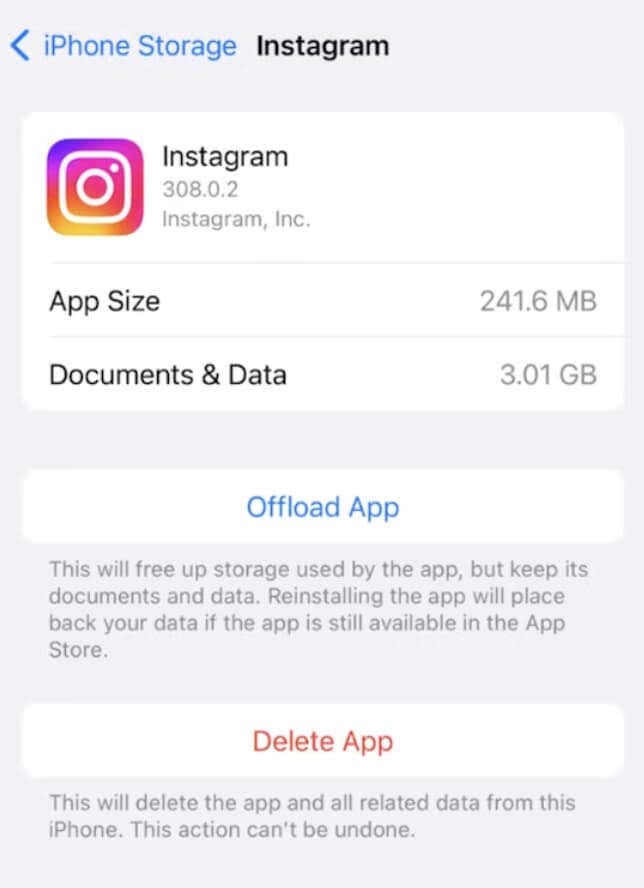
완료한 후 App Store에서 앱을 다시 설치하고 다시 로그인하여 탐색 페이지의 콘텐츠가 변경되었는지 확인하세요.
Instagram 검색 기록 지우기
사용할 수 있는 또 다른 방법은 Instagram 검색 기록을 지우는 것입니다. Instagram 검색 기록을 지우면 탐색 페이지에 표시되는 콘텐츠와 관련하여 새로운 시작을 할 수 있습니다.
Instagram을 삭제하려면 검색 기록 아래 단계를 따르세요.
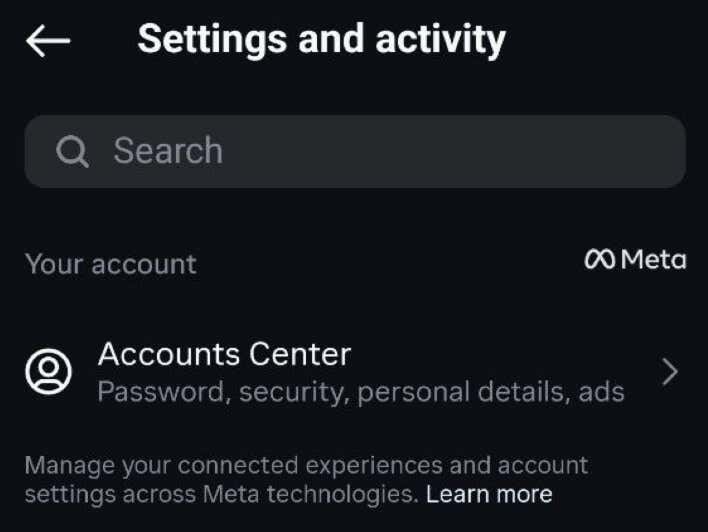
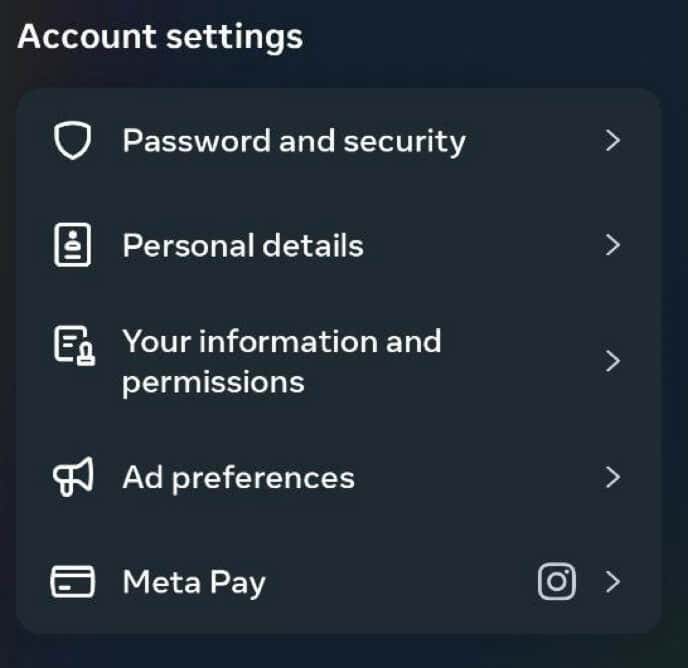
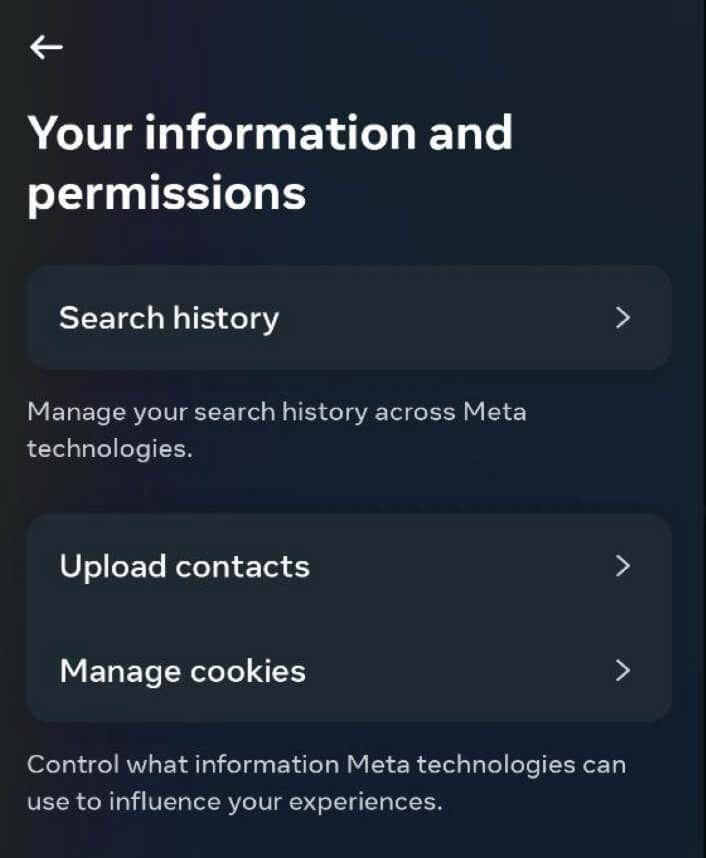
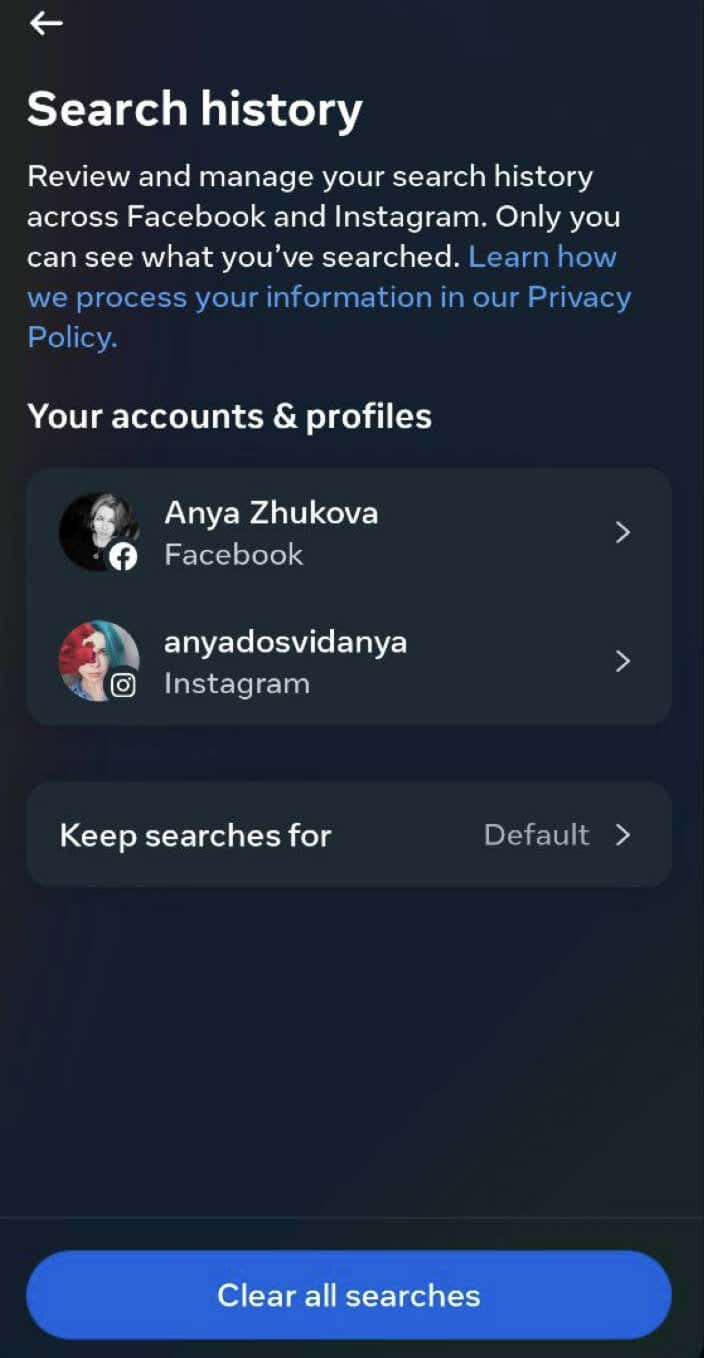
보다 선택적인 접근 방식을 사용하려면 계정 및 프로필에서 계정을 탭하여 검색어를 수동으로 삭제할 수 있습니다. 계정을 선택하면 검색 기록이 열리고 Instagram 제안에 영향을 주지 않으려는 개별 검색 항목을 목록에서 수동으로 삭제할 수 있습니다.
또한 검색 유지 옵션을 선택하고 기간을 선택할 수 있습니다. 3일, 7일, 14일, 30일 또는 Facebook 검색을 1년 동안 저장하고 Instagram 검색을 30일 동안 저장하는 기본값을 선택할 수 있습니다.
검색 기록을 지우는 것은 변화하는 관심 사항에 따라 새로운 탐색 페이지를 확보하는 궁극적인 방법입니다.
추천 콘텐츠 제어
귀하의 Instagram이 최신 버전이라면 새로 추가된 기능을 사용하여 Instagram에서 제안하는 콘텐츠 유형을 제어할 수 있습니다.
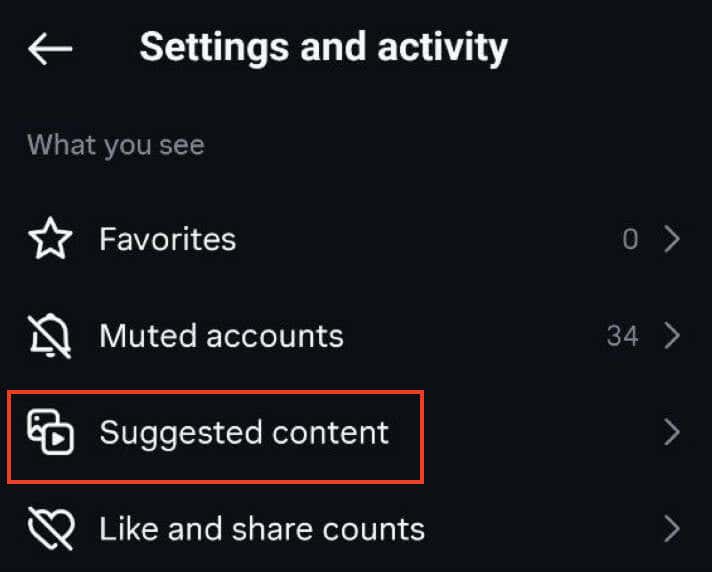
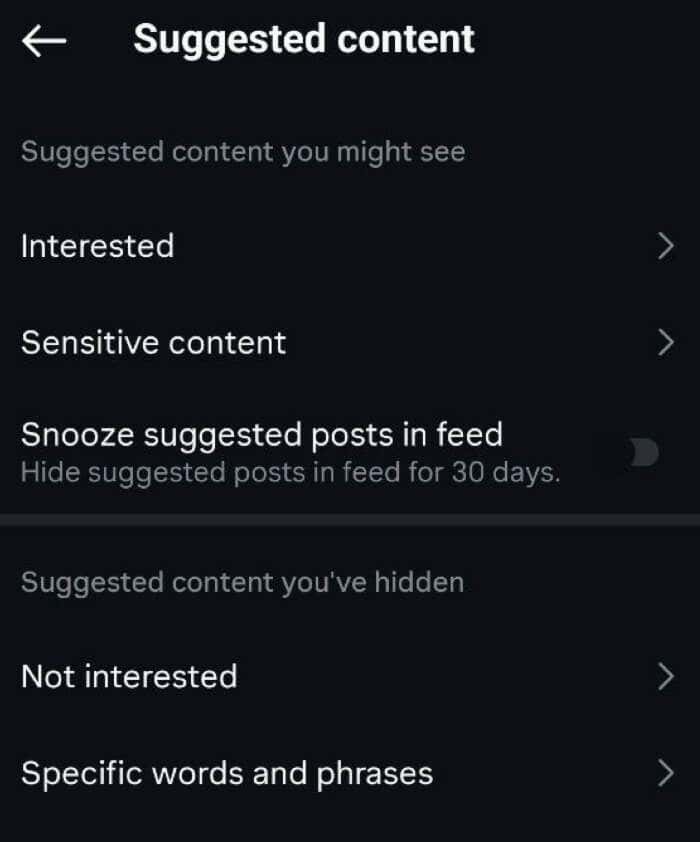
관심
이 섹션에는 지난 30일 동안 관심 있음으로 표시한 모든 게시물이 있습니다. 이 목록에서 특정 게시물을 제거하면 Instagram에서 메모를 작성하여 유사한 콘텐츠를 더 적게 표시합니다.
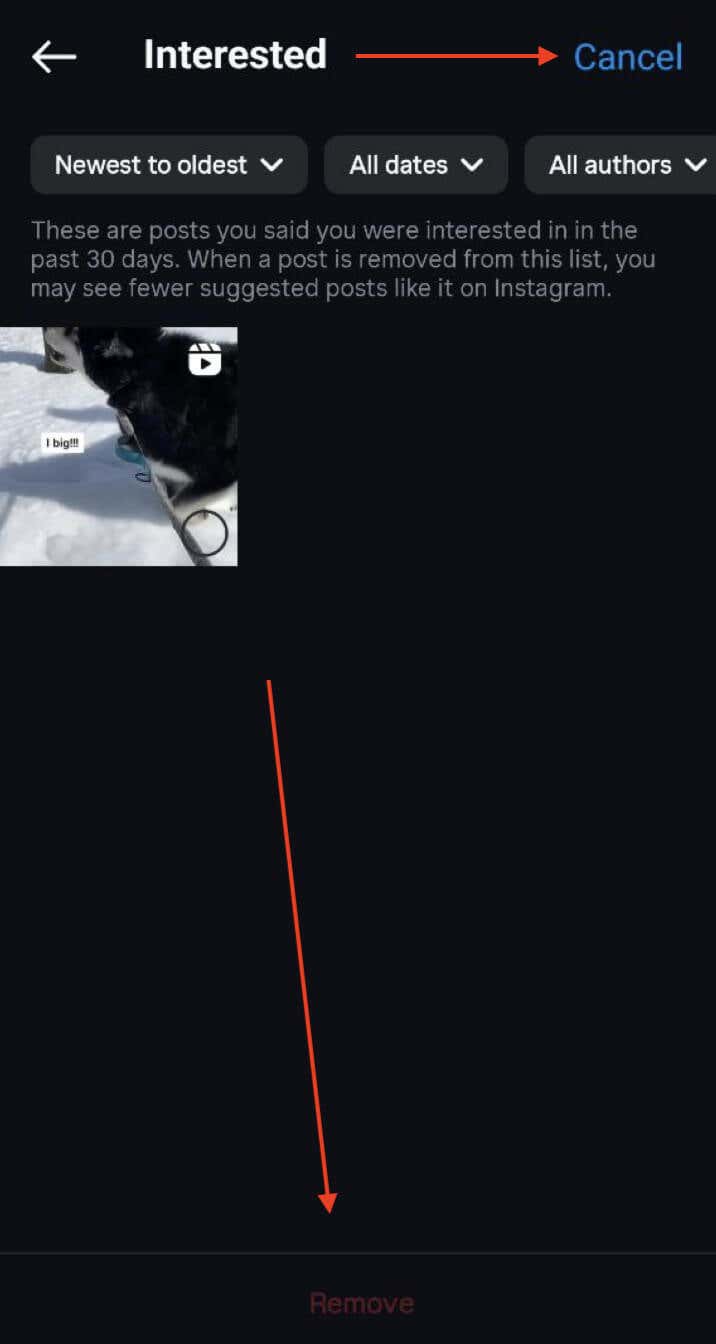
관심 섹션에서 게시물을 제거하려면 화면 오른쪽 상단에 있는 선택을 탭하고, 보고 싶지 않은 게시물을 하나 또는 여러 개 선택한 다음 제거<를 선택하세요. /스팬>.
민감한 콘텐츠
민감한 콘텐츠는 Instagram 커뮤니티 가이드라인에 위배되는 콘텐츠가 아니라 일부 사람들이 보고 싶어하지 않는 콘텐츠입니다.
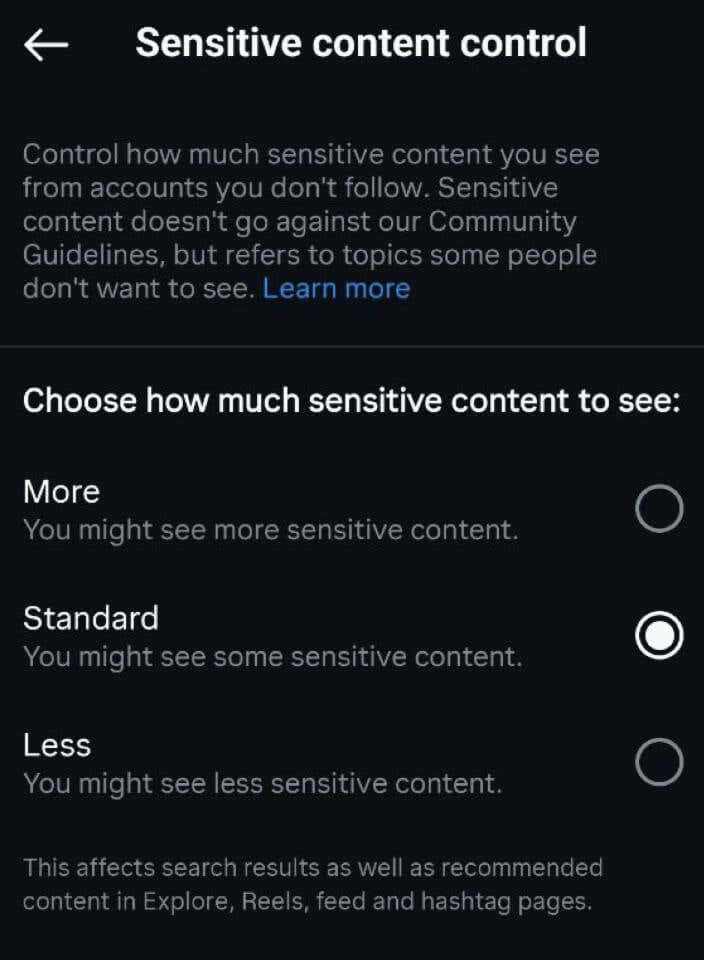
여기에서 더 보기, 표준또는 간략의 세 가지 옵션 중에서 선택할 수 있습니다. Instagram Explore 피드의 게시물이 부적절하다고 판단되면 덜 민감한 콘텐츠를 보려면 간략을 선택하세요.
피드에서 추천 게시물 일시 중지.
탐색 페이지 외에도 Instagram은 홈 피드에서 팔로우하지 않는 계정의 추천 콘텐츠도 표시합니다. 이 옵션은 추천 게시물을 피드에서 30일 동안 일시적으로 숨깁니다.
이 콘텐츠를 전혀 보고 싶지 않은 경우 30일마다 이 설정으로 돌아가 추천 게시물을 숨기도록 전환할 수 있습니다.
관심 없음
이 섹션에는 이전에 관심 없음으로 표시한 게시물이 포함되어 있습니다. 이 목록에서 게시물을 삭제하기로 결정하면 Instagram이 힌트를 받아 더 유사한 콘텐츠를 제안하기 시작합니다.
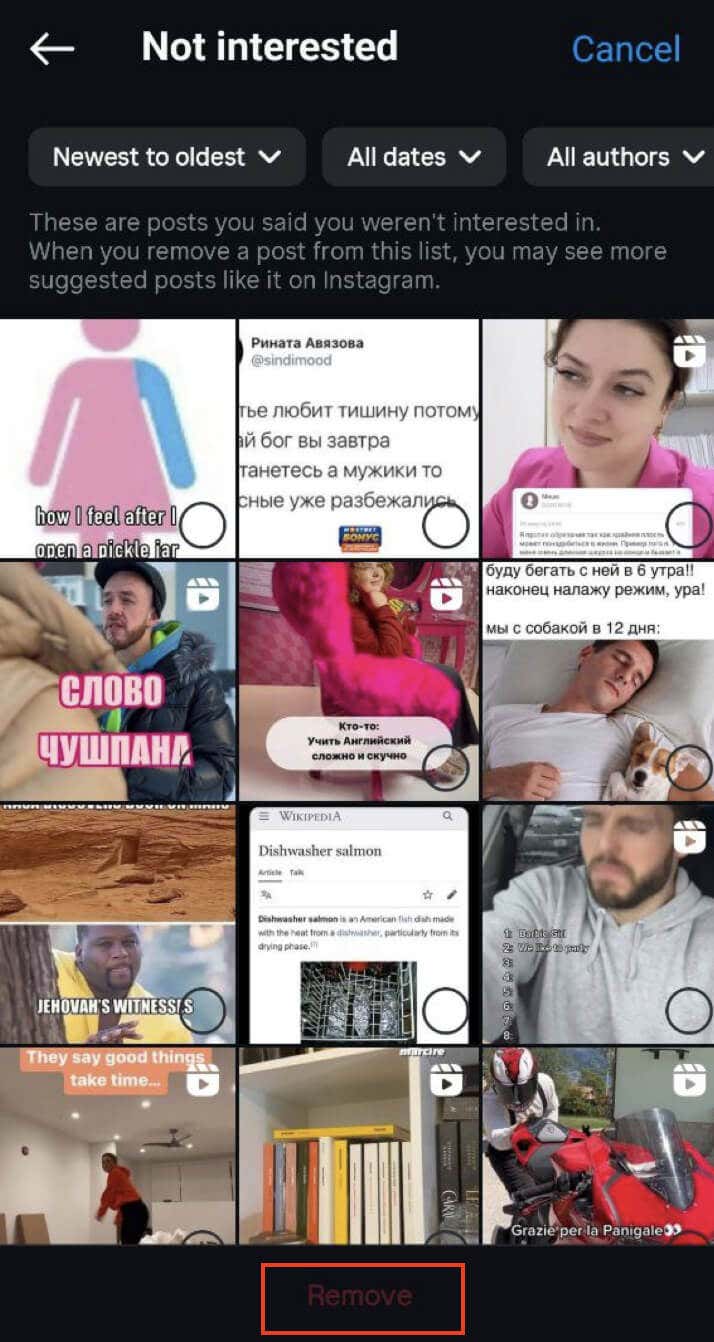
특정 단어 및 문구
마지막 섹션에서는 Instagram에서 접하고 싶지 않은 단어, 문구는 물론 이모티콘까지 입력할 수 있습니다. 결과적으로 Instagram은 이러한 특정 단어와 문구가 포함된 콘텐츠를 필터링하므로 더 이상 피드에 표시되지 않습니다.
이러한 제어 기능은 Instagram 경험을 구체화할 수 있는 독특한 기회를 제공합니다. 이러한 옵션을 사용하면 귀하의 선호도에 맞는 콘텐츠를 적극적으로 제어하여 탐색 페이지가 귀하의 관심사에 부합하도록 할 수 있습니다.
Instagram 탐색 피드를 훌륭하게 만드세요. 다시 한번!
Instagram 탐색을 개인적인 안식처로 바꾸는 것은 조정과 조정에 관한 것입니다. 앱 캐시 지우기부터 관심사 표시, 민감한 항목 처리에 이르기까지 탐색 피드를 원하는 대로 구성할 수 있습니다..